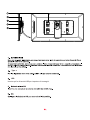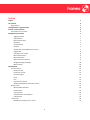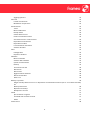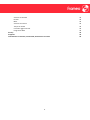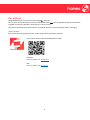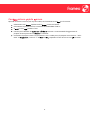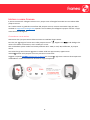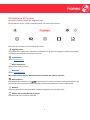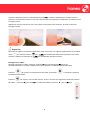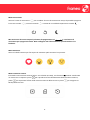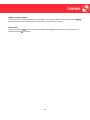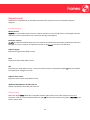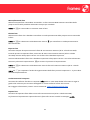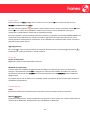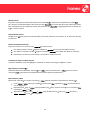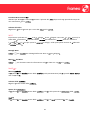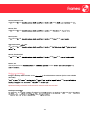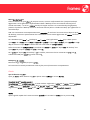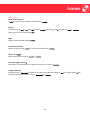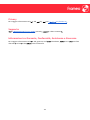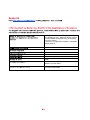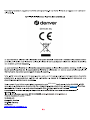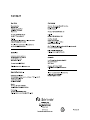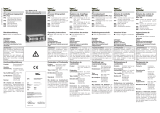PFF-2160


Type-c
USB
Inserire qui la chiavetta USB per importare le immagini..

Manuale d'uso
2023

Indice
Indice 1
Per iniziare 4
App Frameo 4
Configurazione rapida Frameo 5
Iniziare a usare Frameo 6
Connettere a una amico 6
Navigazione di Frameo 7
Aggiungi amico 7
Impostazioni 7
Menu Accensione 7
Reazione 7
Nascondi foto 7
Galleria 7
Adatta alla cornice/Riempi la cornice 7
Regola foto 8
Interagire con i video 8
Menu Accensione 9
Menu Reazione 9
Menu memoria esterna 9
Widget Orologio e Meteo 10
Menu meteo 10
Impostazioni 11
La mia cornice 11
Nome cornice 11
Posizione cornice 11
Imposta lingua 11
Data 11
Ora 11
Imposta fuso orario 11
Abilitare/disabilitare il formato 24 ore 11
Gestisci foto 11
Mostra/Nascondi foto 12
Elimina foto 12
Importa foto 12
Trasferimento dal computer 12
Esporta foto 12
I miei amici 13
Modificare opzioni per un amico 13
1

Aggiungi persona 13
Schermo 13
Livello di luminosità 13
Modalità di sospensione 13
Presentazione 13
Timer 13
Mostra didascalia 13
Riempi frame 14
Sfondo della cornice 14
Ordine visualizzazione foto 14
Visualizza le foto in ordine inverso 14
Riproduzione automatica 14
Riproduzione video 14
Funzione Mute automatica 15
Volume del video 15
Wi-Fi 15
Dettagli Wi-Fi 15
Ripristino del Wi-Fi 15
Notifiche 15
Mostra notifiche 15
Volume delle notifiche 15
Spazio di archiviazione 15
Backup 15
Connessione di rete 16
Nuove foto 16
Nuovi amici 16
Aggiornamento software 16
Nuove funzionalità 16
Data e ora 16
Backup e ripristino 16
Esegui il backup della cornice su un dispositivo di archiviazione esterno (ad es. una scheda microSD)
16
Backup automatico 16
Ripristina da backup 17
Reimposta la cornice 17
Guida 17
Apri le librerie sorgente 17
Condividi dati di analisi anonimi 17
Guida 17
Informazioni 18
2

Versione di Android 18
ID Peer 18
MAC 18
Versione di Frameo 18
Tempo di attività 18
Controllo aggiornamenti 18
Programma Beta 18
Privacy 19
Supporto 19
Informazioni su Garanzia, Conformità, Assistenza e Sicurezza 19
3

Per iniziare
Congratulazioni per la nuova cornice fotogra a Frameo!
Se si è nuovi all'uso di Frameo iniziare osservando la con azione rapida Frameo od osservando
la guida su schermo quando si accende per la prima volta.
Una volta impostata la cornice Frameo, è possibile avviare la connessone per amici e famiglia.
App Frameo
Per inviare foto alla propria cornice, usare l'app Frameo per iOS o Android.
Trova l’app Frameo scansionando questo codice:
Android:
cerca “Frameo” su Google Play.
iOS:
cerca “Frameo” su App Store.
4

Con azione apida ameo
Quando sia avvia la cornice per la prima volta, sarà necessario con are la cornice.
Selezionare una Questa sarà la usata su Frameo.
Connettere la propria cornice a internet connettendola al Wi-Fi.
V a o corr la data e l'ora.
Frameo può chiedere di e versione. Si raccomanda di aggiornare la
propria cornice prima di con se richiesto.
Immettere il proprio nome e la posizione in cui si vuole porre la propria cornice ad es. “John
Doe” e , “Cucina” o “Uf . In impostare il fuso orario se non corretto.
5

Iniziare a usare Frameo
Il passo successivo è collegare Frameo con i propri amici e famiglia fornendo loro un codice dalla
propria cornice.
Se si vuole essere in grado di inviare foto alla propria cornice, iniziare scaricando l'app per iOS o
Android su App Store oGoogle Play Quindi si usa il codice per collegare la propria cornice e l'app
come descritto di seguito.
Connettere a una amico
Assicurarsi che il proprio amico abbia scaricato e installato l'app Frameo.
Fare clic per aggiungere l'icona amici sulla propria cornice . Appare una tra di dialogo che
mostra un codice connessione, che è valido per 12 ore.
Ora condividere questo codice nel modo preferito ad es. SMS, e-mail, IM, telefonata, al proprio
amico.
Una volta che gli amici hanno aggiunto il codice nella loro app Frameo, appariranno
automa amente sulla propria cornice e potranno inviare foto.
Leggere il capitolo a opzioni per un amico per consen e agli amici connessi di recuperare e
condividere il codice connessione attraverso l'app smartphone.
6

Navigazione di Frameo
Strisciare a sinistra o destra per sfogliare le foto.
Per accedere al menu, toccare semplicemente una volta sullo schermo.
Nel menu si troveranno le funzionalità più usate.
Aggiungi amico
Ciò genererà un codice che è possibile condividere con gli amici e famiglia in modo che possano
connettersi e inviare foto alla propria cornice.
Impostazioni
Apre le Impostazioni.
Menu Accensione
Apre il menu di accensione.
Reazione
Apre il menu Reazione.
NB. Puoi accedere al menu Reazione anche toccando due volte lo schermo.
Nascondi foto
Nasconde la foto corrente. Ciò a che la foto non sarà più mostrata nella presentazione. Se
necessario le foto possono essere mostrate nuovamente attraverso il menu impostazioni.
Galleria
Apre una galleria che consente facile e rapida navigazione tra le proprie foto.
Adatta alla cornice/Riempi la cornice
Ciò commuta come la foto è mostrata.
7

L'opzione Riempi la cornice è impostazione prede a. La foto è adattata per riempire tutto lo
schermo. Sarà centrata intorno a ciò che è selezionato come parte più importante. Si veda la prima
immagine sotto.
Adatta alla cornice assicurerà che l'intera foto sia mostrata sullo schermo. Si veda la seconda
immagine sotto.
Regola foto
Consente di regolare la posizione della foto nella cornice per un migliore adattamento. È possibile
usare per ruotare la foto e per are la didascalia delle foto importate. Per le foto
ricevute, chiedere al mittente di are la didascalia nell'app Frameo.
Interagire con i video
Quando si guarda un video, vengono visualizza due comandi aggiun Uno per
riprodurre/mettere in pausa il video e l’altro per regolare il livello del volume del video.
Premere per avviare la riproduzione del video. Premendo si metterà in pausa la
riproduzione del video.
Premere per aprire il cursore del volume. Usare il cursore per regolare il livello del volume
del video. Premere per disat are l’audio del video e premere per riat arlo.
8

Menu Accensione
Toccare l’icona di accensione per accedere al menu di accensione. Da qui è possibile spegnere
la cornice usando , riavviarla usando o metterla in modalità sospensione usando .
NB. Assicurarsi di usare sempre il pulsante di spegnimento sul o o nel menu di
accensione per spegnere Frameo. Non scollegare mai l'alimentazione quando Frameo è in
funzione.
Menu Reazione
Tocca una delle reazioni per far sapere al mittente quali emozioni hai provato.
Menu memoria esterna
Inserendo una memoria esterna (ad es. una scheda microSD), verrà automa amente visualizzato
un menu con tre opzioni: premi per riprodurre le foto direttamente dalla memoria esterna,
premi per importare le foto nella memoria interna della cornice o premi per eseguire un
backup della cornice.
9

Widget Orologio e Meteo
L'ora corrente e il meteo appariranno nell'angolo in alto a destra della cornice quando ques
avrà ricevuto almeno una foto. Toccando una foto, si aprirà il menu meteo.
Menu meteo
Il menu meteo con previsioni meteorologiche più dettagliate e dispone di scorciatoie per le
impostazioni rela e al meteo.
10

Impostazioni
Attraverso le impostazioni, è possibile personalizzare la propria cornice secondo le proprie
esigenze.
La mia cornice
Nome cornice
a il nome della propria cornice. Questo è anche il nome che gli amici e la famiglia connessi
vedranno nel loro elenco di cornici connesse nell'app smartphone.
Posizione cornice
a la posizione della propria cornice. Questa è la posizione visualizzata nell'elenco di amici e
famiglia di cornici connesse che possono aiutare a dis e cornici l'una dall'altra.
Imposta lingua
Imposta la lingua usata dalla cornice.
Data
Imposta la data usata dalla cornice.
Ora
Imposta l'ora usata dalla cornice. La cornice Frameo prova a impostare automa amente la data e
l'ora quando si collega a internet.
Imposta fuso orario
Imposta il fuso orario usato dalla cornice.
Abilitare/disabilitare il formato 24 ore
Abilita e disabilita il formato orario 24 ore.
Gestisci foto
Nel menu di ges delle foto è possibile vedere quante foto sono nella propria cornice e la
memoria usata. È anche possibile vedere la quan à di memoria rimasta sul proprio o per
salvare nuove foto.
11

Mostra/Nascondi foto
Selezionare quali foto nascondere toccandole. Le foto nascoste NON saranno cancellate dalla
propria cornice ed è possibile selezionare sempre per rivederle.
are per nascondere o mostrare tutte le foto.
Elimina foto
Selezionare le foto che si desidera cancellare in modo permanente dalla propria cornice toccando
la foto.
are per selezionare o deselezionare tutto e per cancellare in modo permanente le
foto selezionate.
Importa foto
Consente sempre di importare tutte le foto da una memoria esterna (ad es. scheda microSD).
Prima di provare a importare foto, assicurarsi di avere una memoria esterna (ad es. scheda
microSD) inserita nella propria cornice con le foto che si desidera importare.
Avviare selezionando le foto che si desidera importare sulla propria cornice. Una volta selezionato
toccare il pulsante di importazione per avviare il processo di importazione.
are per selezionare o deselezionare tutte le foto sulla memoria esterna (ad es. scheda
microSD).
are per impostare l'ordine di organizzazione delle foto prima di importare e per ordine
ascendente/discendente.
Trasferimento dal computer
Consente di trasferire foto da un computer ando un cavo USB. Abilita la funzione e segui la
guida sullo schermo per istruzioni dettagliate su come trasferire le foto alla cornice.
Per maggiori informazioni, visita il centro assistenza: https://frameo.net/usb_faq
Esporta foto
Consente di esportare foto dalla cornice alla memoria esterna (ad es. scheda microSD).
La funzione di esportazione esporterà tutte le foto sulla cornice nonché le immagini
12

I miei amici
Questo elenco con tut gli amici connessi a cui è consen o di inviare foto alla cornice.
are opzioni per un o
Fare clic sull'icona opzioni per aprire il menu opzioni amico. Da qui è possibile consen e/non
consen e a un amico di condividere il codice con la cornice. Se ciò è abilitato l'amico più
recuperare e condividere il codice alla cornice dalla sua app.
Dal menu opzioni è anche possibile eliminare un amico, premendo il pulsante ELIMINA AMICO. Ciò
rimuoverà l'amico dall'elenco e quindi rimuoverà il permesso di inviare foto alla cornice. Sarà
chiesto quindi di confermare la rimozione e se lo si desidera di rimuovere tutte le foto ricevute in
precedenza da questo amico.
Aggiungi persona
Per consen e a una nuova persona di inviare foto, basta toccare il pulsante Aggiungi amico e
condividere il codice presentato in modo preferito.
Schermo
Livello di luminosità
Regolare il livello di luminosità dello schermo.
Modalità di sospensione
Frameo offre una modalità di spegnimento che spegne lo schermo per ridurre il consumo di
energia. L'impostazione prede a è spegnere lo schermo alle 23:00 e accendere lo schermo
nuovamente alle 07:00. Per are ciò basta impostare l'ora di della modalità di
spegnimento.
La propria cornice non è spenta o è in standby, quindi si potranno ancora ricevere foto durante la
modalità di spegnimento.
Presentazione
Timer
Impostare la durata di visualizzazione di una foto prima di mostrare la foto successiva.
Mostra alia
Imposta se visualizzare o meno le didascalie che gli amici hanno inviato con la foto. Selezionare di
visualizzare le didascalie. Deselezionare per nascondere le didascalie.
13

Riempi frame
Imposta l'impostazione della foto della cornice prede a. Seleziona l'impostazione prede a
per riempire la foto da adattare allo schermo del o in base alla parte più importante della
foto. Deselezionare per adattare la foto allo schermo del o, aggiungendo barre sfocate sui
la o in alto/in basso
Sfondo della cornice
Scegliere tra erse opzioni di sfondo della cornice da mostrare come barre, se la foto non riempie
lo schermo.
Ordine visualizzazione foto
Imposta l'ordine in cui le foto sono ate sulla cornice.
Per data di scatto: le foto engono ordinate e ate in base alla data di scatto.
Per data di ricezione: le foto engono ordinate e ate in base alla data di ricezione.
Mescolate: Le foto sono mescolate e mostrate in ordine casuale.
Visualizza le foto in ordine inverso
L'opzione stabilisce se le foto engono mostrate in ordine cronologico in erso o meno.
Riproduzione automa a
Abilita/disabilita riproduzione automa a di nella presentazione. I possono essere
sempre a manualmente indipendentemente da questa impostazione.
Riproduzione video
Determina come de ono essere riprodot i quando è abilita la riproduzione automa a.
Ciclo I saranno riprodot ciclicamente a quando il di presentazione
non è raggiunto.
Riproduci una olta: Il sarà riprodotto una olta e mostra l'immagine in miniatura
a quando il è at o.
Riproduci una olta e con Il sarà riprodotto una olta e con alla foto, o
, o, una olta completo.
14

Funzione Mute automa a
Abilitare per disat are automa amente il olume del dopo un bre e periodo di tempo di
non interazione on la
Volume del video
Regolare il ello di olume per i suoni del sulle
Wi-Fi
Impostare a quale Wi-Fi il si de e ollegar Se sei ollegato a una rete on ap e portal, lo
stato della onnessione informerà della à di effettuare l’ al Wi-Fi e mostrerà
l’ ona T a l’ ona per aprire la ta di login, nella quale potrai inserire le edenziali
di alla ret
Dettagli Wi-Fi
a per are i dettagli della rete Wi-Fi a sei ollegat
Ripris del Wi-Fi
a per eliminare tutte le informazioni rela e al Wi-Fi e ria e la
Notifi e
Mostra
At a/disat a la azione delle nella presentazione (ad quando a
una nuo a fot
Volume delle
Regola il olume audio delle
Spazio di ar
At a/disat a la azione delle rela e allo spazio di ar della
up
At a/disat a la azione delle rela e ai up automa non
15

Connessione di rete
At a/disat a la r stat di r t
Nuove foto
At a/disat a la r alla di f
Nuovi amici
At a/disat a la r all’ag ta di
Aggiornamento are
At a/disat a la r all’ t ag
ar
Nuove funzionalità
At a/disat a la r all’ag ta di
Data e ora
Abilita/disabilita la di la data a tat
tt t
Ba k p ripristi
Esegui il backup della cornice su un o di archiviazione esterno (ad es. una scheda
microSD)
Tar ff t il pr f , t Il t
è at
Qualsiasi backup esistente sulla memoria esterna sarà sovrascritto!
Backup automa o
tat , la pr ff t à t di a 30 di
di f ff t alla pr
16
La page est en cours de chargement...
La page est en cours de chargement...
La page est en cours de chargement...
La page est en cours de chargement...
La page est en cours de chargement...
La page est en cours de chargement...
La page est en cours de chargement...
-
 1
1
-
 2
2
-
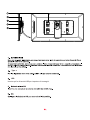 3
3
-
 4
4
-
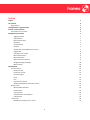 5
5
-
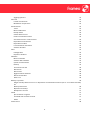 6
6
-
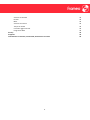 7
7
-
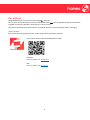 8
8
-
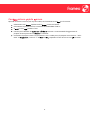 9
9
-
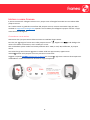 10
10
-
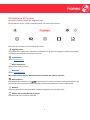 11
11
-
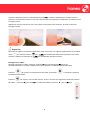 12
12
-
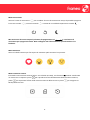 13
13
-
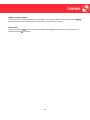 14
14
-
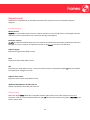 15
15
-
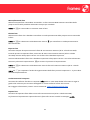 16
16
-
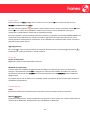 17
17
-
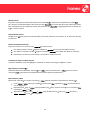 18
18
-
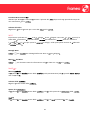 19
19
-
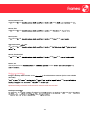 20
20
-
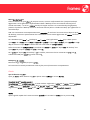 21
21
-
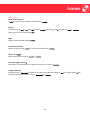 22
22
-
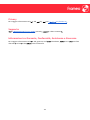 23
23
-
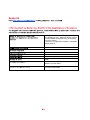 24
24
-
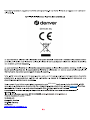 25
25
-
 26
26
-
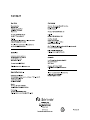 27
27
dans d''autres langues
- italiano: Denver PFF-2160 Manuale utente
Documents connexes
Autres documents
-
iHome iPF1032 Mode d'emploi
-
Salora DPF1040ST Manuel utilisateur
-
Praktica Luxmedia Z250 Camera Manuel utilisateur
-
LG GT540.ASLOBK Manuel utilisateur
-
LG KF700.AOREBS Manuel utilisateur
-
LG KF750.AINDBK Manuel utilisateur
-
LG KF700.AOREBS Manuel utilisateur
-
LG GD880.ATHABK Manuel utilisateur
-
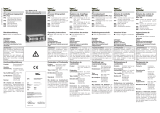 Kromschroder PFx 7xx Mode d'emploi
Kromschroder PFx 7xx Mode d'emploi